Como instalar o NumPy no código VS

Se você é um desenvolvedor Python, provavelmente já ouviu falar do NumPy, o pacote obrigatório para computação científica em Python. Mas você sabe como conseguir
0xa00f4244 nocamerasareatached é um dos erros mais comuns em computadores. Vamos encontrar uma maneira de corrigir o erro 0xa00f4244 nocamerasareached com WebTech360 !
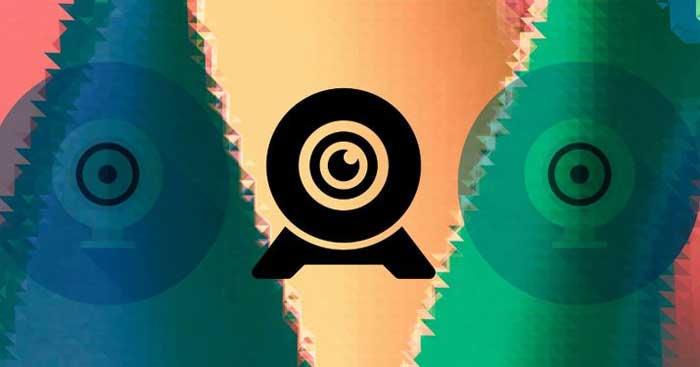
O Windows 10 é um sistema operacional de computador estável, suave e seguro da Microsoft. No entanto, isso não significa que seja perfeito. Durante o uso, o Windows 10 às vezes apresenta alguns problemas e o erro 0xa00f4244 é um deles. No entanto, você não precisa se preocupar muito. Aplique imediatamente um dos métodos abaixo para corrigir o erro da câmera 0xa00f4244 !
Como corrigir o erro 0xa00f4244 nocamerasareatached no Windows 10
Embora seja um “salva-vidas” para a maioria dos computadores Windows, o software antivírus às vezes é a causa de erros na execução de outros programas. Para ter certeza de que não está bloqueando o funcionamento do aplicativo Câmera no Windows 10, verifique as configurações do antivírus e veja se ele está bloqueando a câmera.
Mesmo que tudo esteja claro nas configurações, para ter certeza de que a ferramenta antivírus não está causando esse problema, você deve desativá-la temporariamente e verificar a câmera novamente.
O código de erro 0xa00f4244 nocamerasareatached geralmente aparece quando o aplicativo Windows Camera está desligado. Para ter certeza de que este não é o seu problema, pressione a tecla Windows + I para abrir Configurações e selecione Privacidade .
Agora clique em Câmera , mude o botão para a posição Ligado se você perceber que está definido como Desligado .
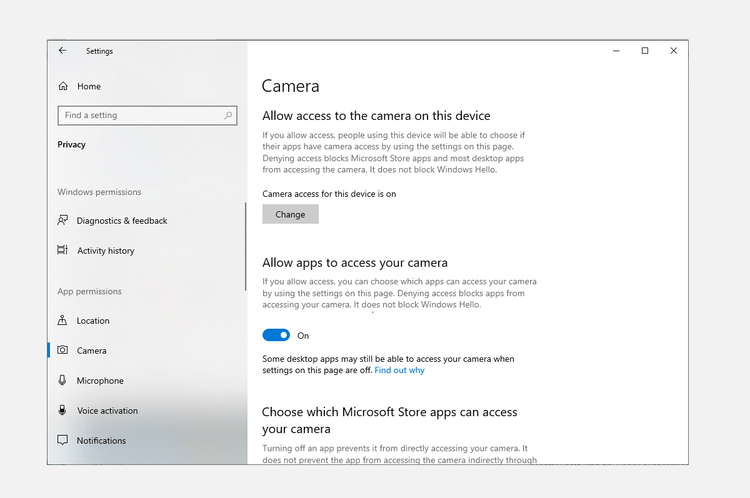
É isso, o problema será resolvido se as configurações acima causarem o erro de câmera 0xa00f4244 no Windows 10.
Vírus e malware sempre prejudicam a operação dos sistemas de computador, incluindo drivers de dispositivos. Portanto, você deve fazer uma varredura em seu PC para encontrar essas vulnerabilidades.
Você pode verificar seu sistema com o Windows Defender - uma ferramenta gratuita de remoção de malware e vírus do Windows da seguinte maneira: Vá para Configurações > Atualização e segurança . Aqui, clique em Segurança do Windows > Proteção contra vírus e ameaças .
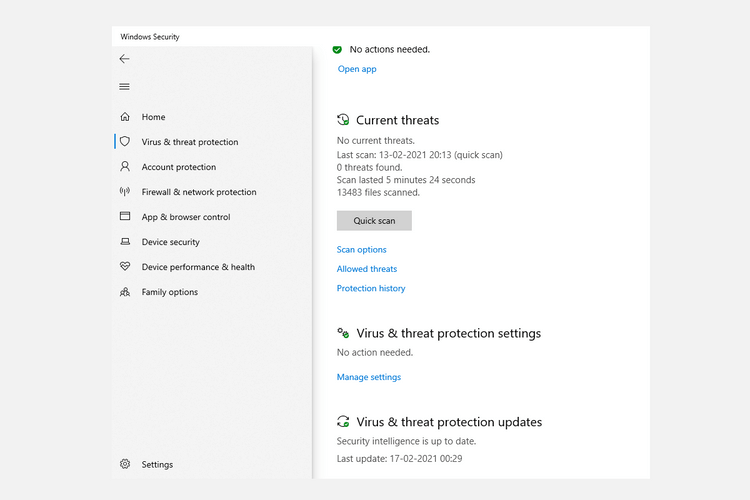
Agora clique em Opções de verificação , selecione Verificação offline do Windows Defender e clique em Verificar agora .
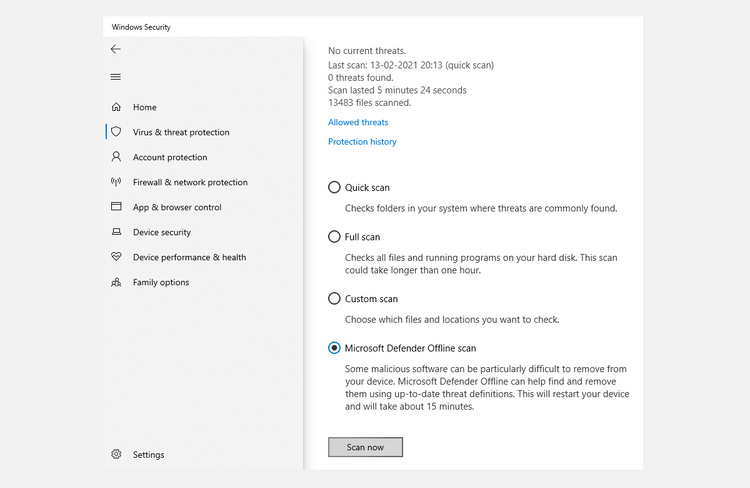
O Windows 10 irá reiniciar e realizar uma verificação. Abra o Windows Defender para verificar o relatório. Se o sistema tiver problemas, você os verá lá.
Se os métodos acima para corrigir o erro de não abrir a câmera do Windows 10 não forem eficazes, agora você deve verificar o driver do dispositivo.
Lembre-se de que os drivers de dispositivo permitem que o hardware do computador se comunique com seu software. Portanto, se houver um problema com este driver, pode causar o erro 0xa00f4244 nocamerasareatached no Windows 10.
Etapas para verificar o driver da câmera no Windows 10:
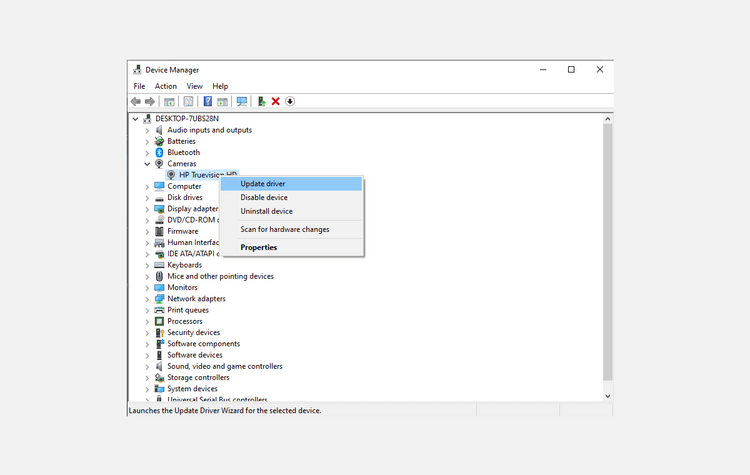
O Gerenciador de Dispositivos irá então procurar a versão mais recente disponível desse driver no computador.
Às vezes, alterações ou problemas no aplicativo Câmera ao longo do tempo podem levar ao erro 0xa00f4244 nocamerasareatached no Windows.
Com apenas uma simples redefinição das configurações da câmera, ela pode retornar ao seu estado original. Proceda da seguinte forma:
Se o driver for a causa do erro da câmera 0xa00f4244 nocamerasareatached , desinstalá-lo e reinstalá-lo pode resolver o problema.
Para fazer isso, pressione a combinação de teclas Windows + R , digite devmgmt.msc e pressione Enter . No Gerenciador de Dispositivos, expanda a seção Câmeras e clique em Desinstalar dispositivo .
Após remover o driver, reinicie o seu PC. Na próxima inicialização, abra o Gerenciador de Dispositivos > clique em Procurar alterações de hardware para instalar o driver novamente.
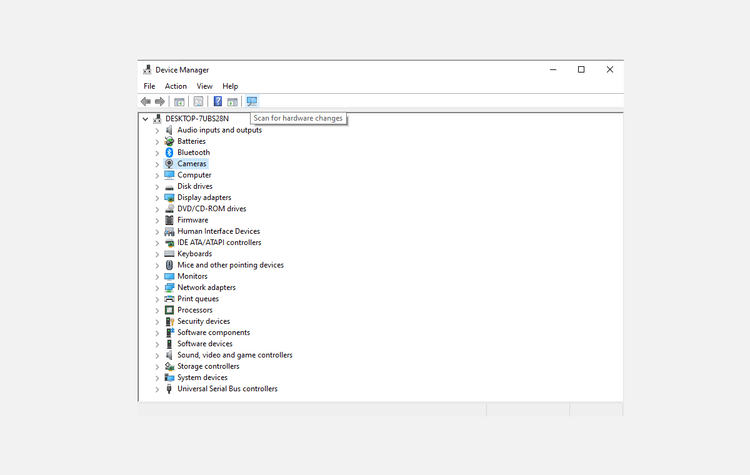
Se de fato um driver de câmera corrompido está causando o erro 0xa00f4244 nocamerasareatached em seu computador, este método pode definitivamente corrigi-lo.
Se você é um desenvolvedor Python, provavelmente já ouviu falar do NumPy, o pacote obrigatório para computação científica em Python. Mas você sabe como conseguir
A Lixeira é útil para dispositivos Windows porque é uma maneira conveniente de remover dados sem excluí-los imediatamente. Mas o que acontece se estiver faltando ou
Jetpacks são um dos dispositivos mais essenciais para ajudá-lo a explorar o cosmos “Starfield”. Ele permite que você voe e cubra o terreno rapidamente
Pode parecer estranho avaliar os prós e os contras de baixar uma atualização gratuita para o seu sistema operacional, mas o caminho da atualização do Windows 10 de outubro de 2018 para
Você está procurando uma maneira de modificar a construção do seu jogador sem recriar um novo personagem em “Diablo 4”? Bem, você está com sorte. O jogo permite que você
Se você está procurando uma maneira de elevar sua experiência de desenvolvimento em Python, VS Code ou Virtual Studio Code é sua melhor solução. É divertido e
“Baldur's Gate 3” (BG3 para abreviar) é um dos maiores jogos a ser lançado em 2023. Ele dá continuidade à série Baldur's Gate, que tem sido principalmente centrada no PC.
Embora o Windows 11 deva ser um sistema operacional mais fácil de usar do que seus antecessores, ele vem com algumas mudanças surpreendentes. Mais notavelmente,
A configuração do brilho da tela é um recurso crucial, independentemente do dispositivo que você usa. Mas é particularmente importante obter o nível de brilho
Muitas aventuras de RPG, como “Baldur's Gate 3”, frequentemente oferecem aos jogadores diálogos e perguntas emocionantes que eles precisam responder para continuar seu progresso. Em
O Wallpaper Engine ajudou dezenas de milhares de pessoas a substituir suas chatas imagens estáticas da tela por uma impressionante coleção de imagens animadas e animadas.
Como desenvolvedor, você certamente usou pelo menos uma das duas ferramentas lendárias: Visual Studio Code (VS Code) e o Visual Studio normal. Ambos são
“Diablo 4” tem um mundo profundo e rico, cheio de masmorras sombrias para completar, chefões para derrotar e itens incríveis para adquirir. Mas, se você quiser enfrentar o
A Yama é uma das Katanas Amaldiçoadas do jogo e tem o status de Lendária. Empunhar uma arma tão potente no mundo aberto “Blox Fruits” irá oferecer a você
Quase todos os usuários de PC com Windows excluíram acidentalmente um arquivo que queriam manter. Embora seu primeiro passo deva ser verificar a Lixeira, pode não ser
Ao transmitir com OBS, você pode querer retocar seu plano de fundo. Isso garante um cenário apropriado para sua transmissão, tornando-a atraente.
Cada elemento desempenha um papel significativo na melhoria da experiência de jogo do jogador. Isto é especialmente verdadeiro para jogos de RPG (RPG) como “Diablo 4”.
Não há nada pior do que ligar o computador Windows e descobrir que o dispositivo não funciona conforme o esperado. Por exemplo, quando você não consegue nem registrar
O Windows Defender é uma ferramenta antivírus gratuita, integrada e abrangente, com proteção confiável. No entanto, existem algumas desvantagens em usá-lo. Isso é
O adaptador de rede no sistema operacional Windows é um dispositivo vital que garante que as conexões de rede funcionem sem problemas. Como o adaptador de rede recebe


















